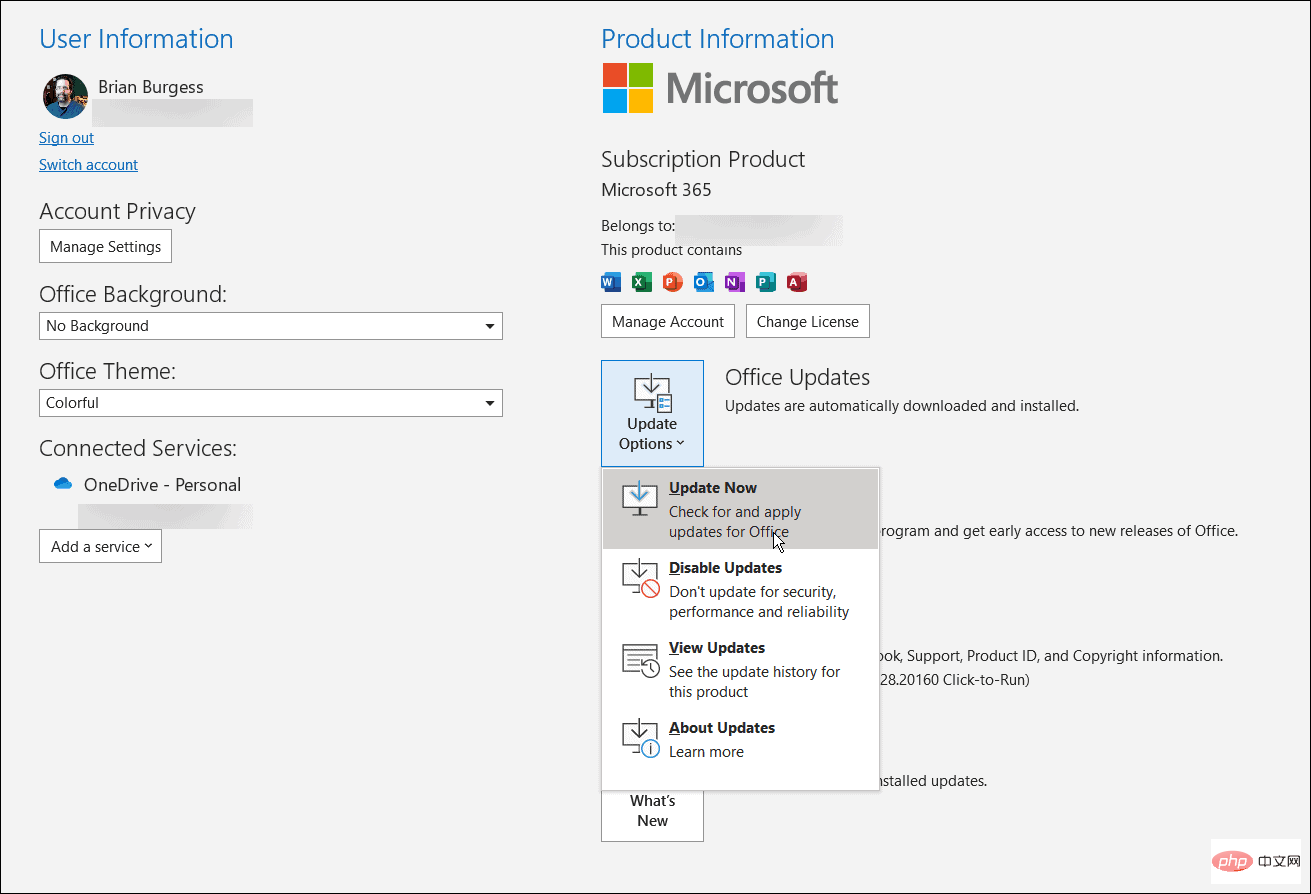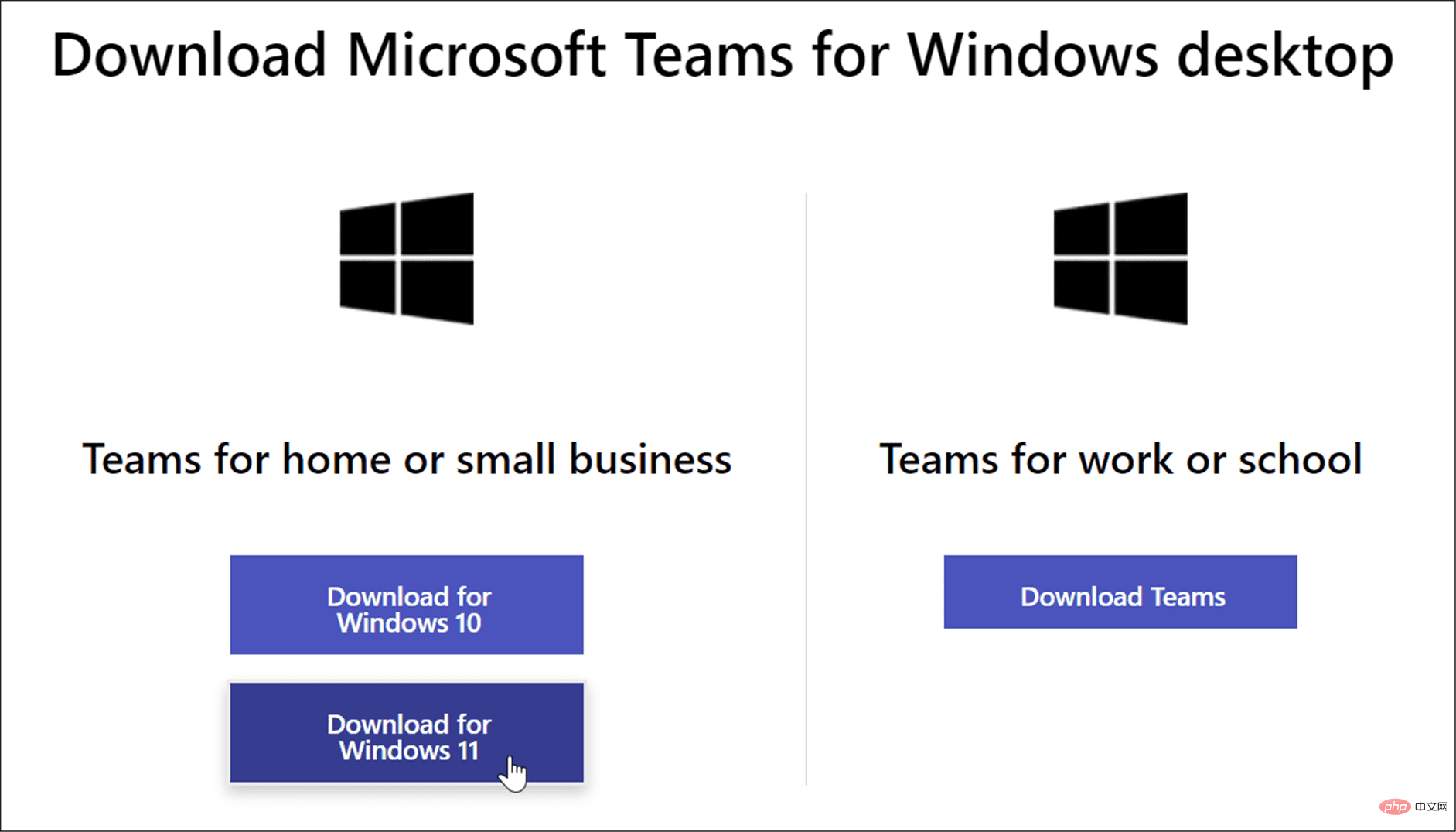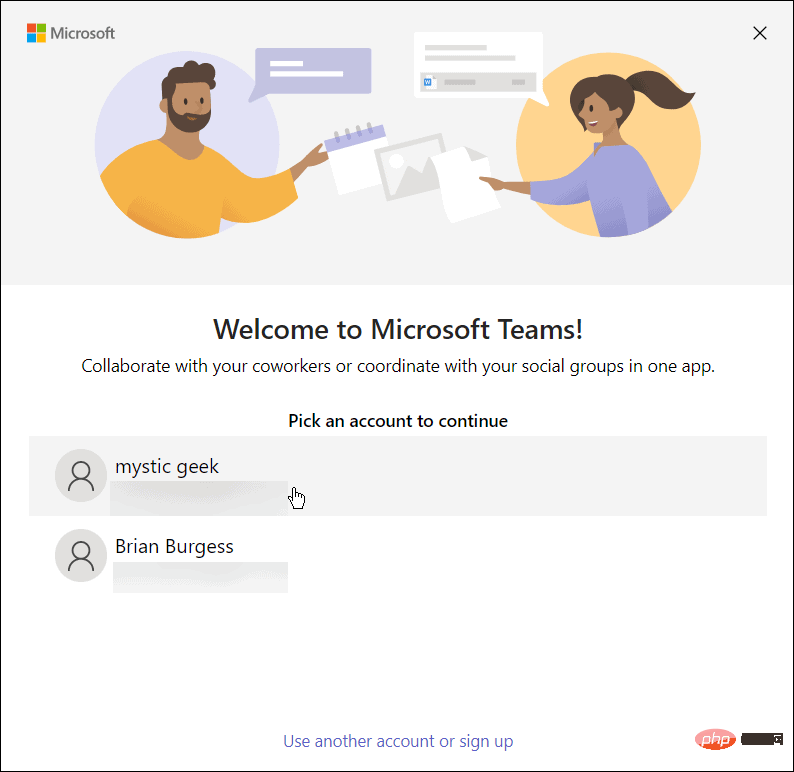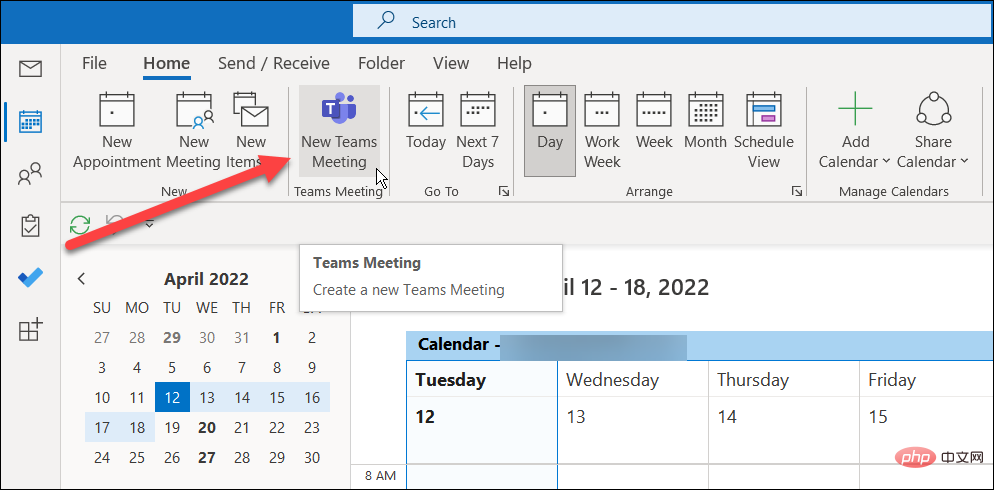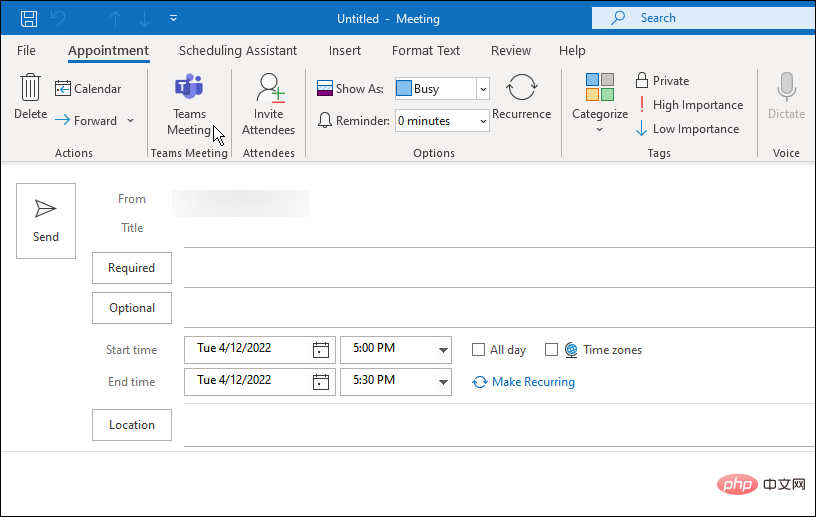如何將 Microsoft 團隊新增至 Outlook
將團隊新增至 Outlook 應該很簡單。您只需安裝 Microsoft Teams 桌面應用程式並將其與 Outlook 一起使用,該應用程式應該已經安裝在您的 PC 上。
Microsoft Teams 適用於 Windows、Mac、Web 和行動裝置上的 Outlook。從 2013 年起,它將與 Outlook 一起使用,包括Microsoft 365。
要在 Windows 上安裝 Microsoft Teams,請使用下列步驟:
- 確保先安裝Microsoft Outlook#並更新軟體。您可以透過開啟 Outlook 並前往File > Office Account來更新 Outlook 。
- 點選更新選項下拉選單,然後點選立即更新。如果有可用更新,請等待安裝完成 - 您可能需要在 Outlook 更新時關閉它。
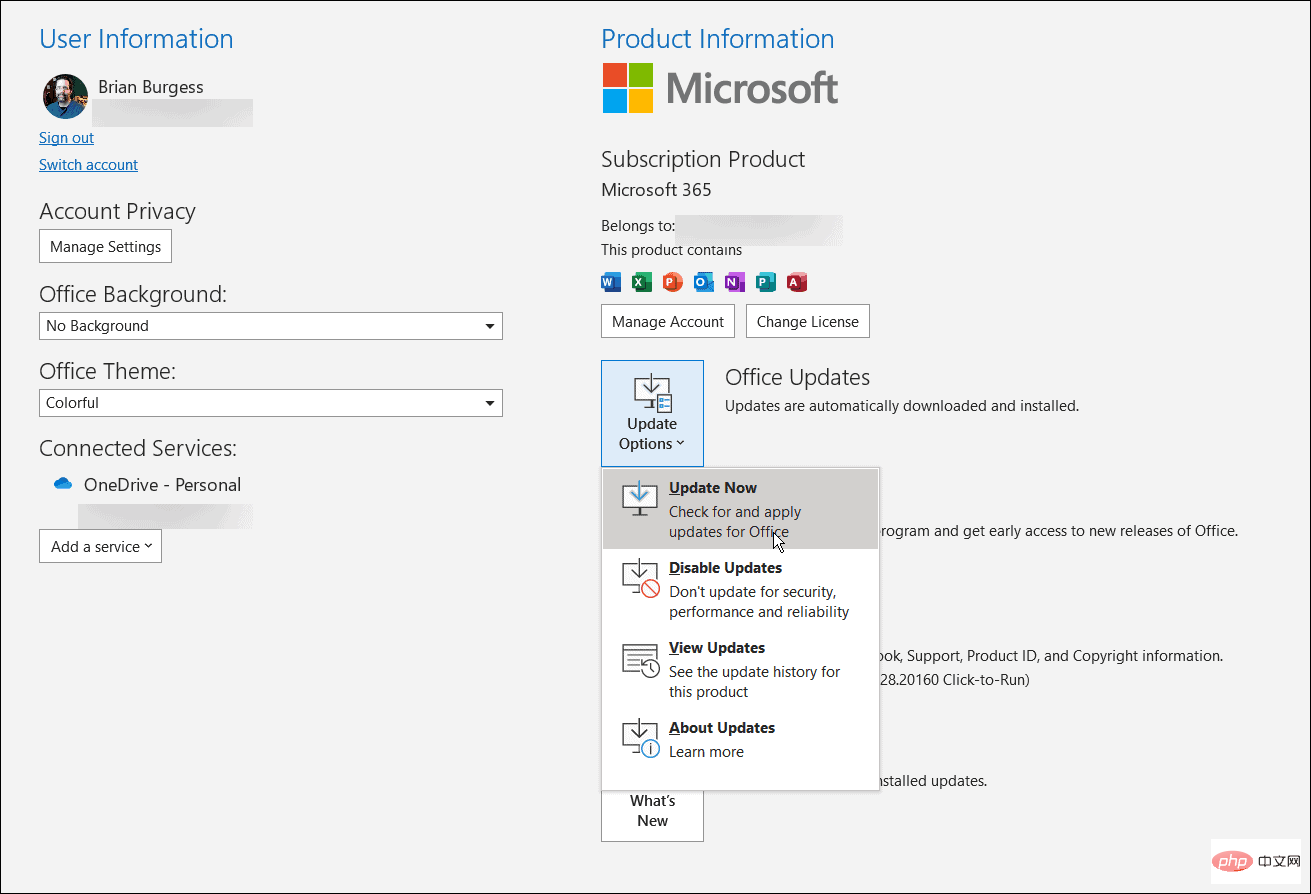
- 之後,在安裝 Teams 桌面應用程式時關閉 Outlook - 您可以直接從 Microsoft下載 Microsoft Teams 。
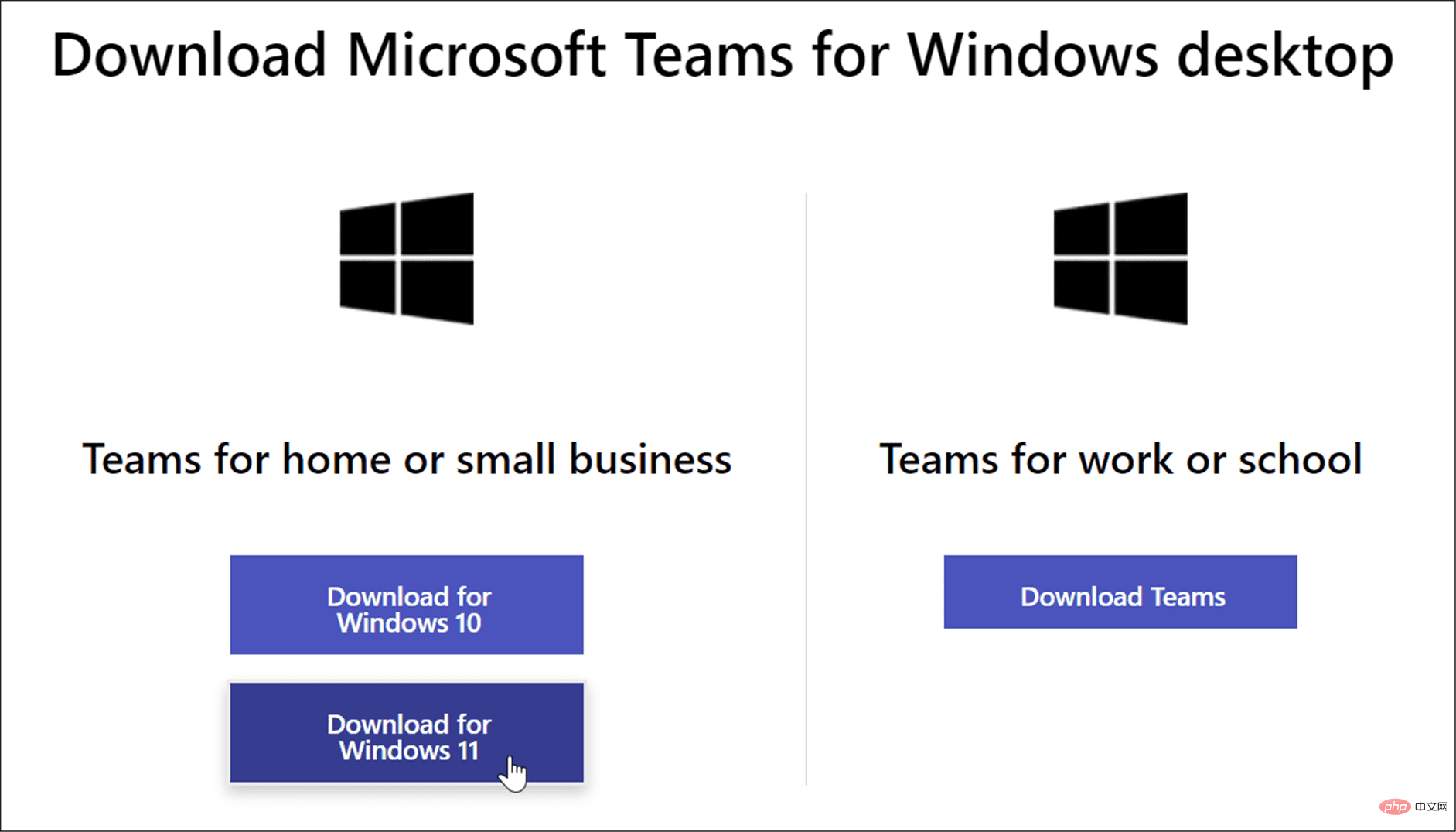
- 使用安裝程式檔案安裝 Teams — 安裝非常簡單。
- 當您進入選擇帳戶的部分時,請確保它與 Outlook 主帳戶相同。否則,您將不得不切換帳戶並重複該過程。
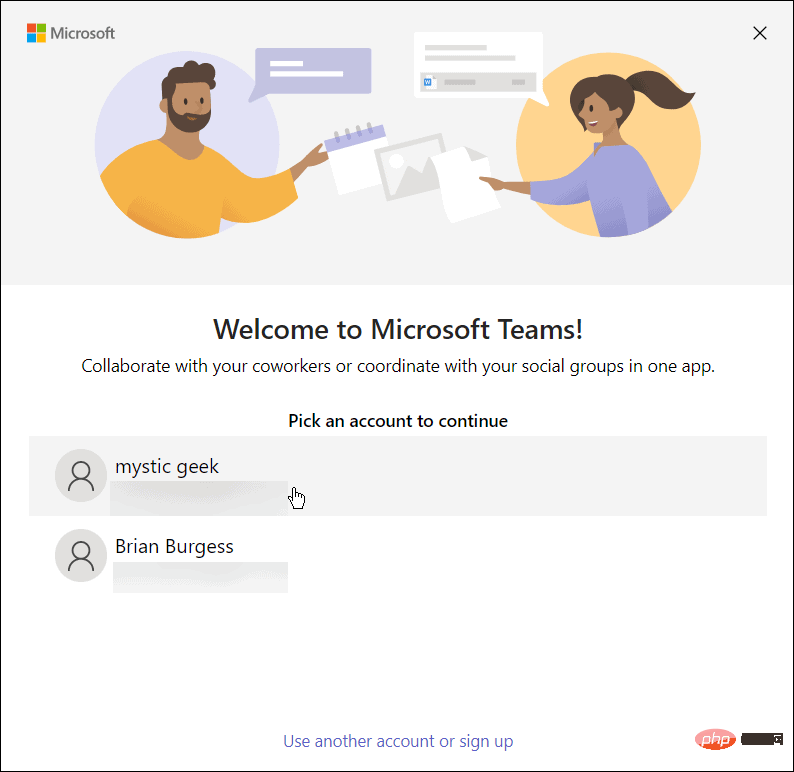
- 團隊安裝完成後,重新開啟Outlook並選擇行事曆視圖,您將在功能區中看到Microsoft Teams 。
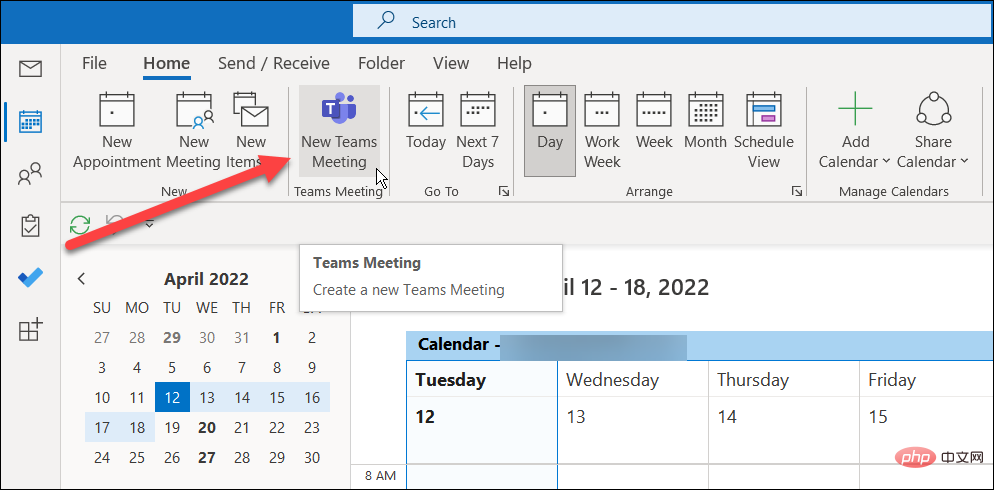
- 現在您在功能區上擁有了 Teams,只需點擊它,您就可以開始您的第一次會議。
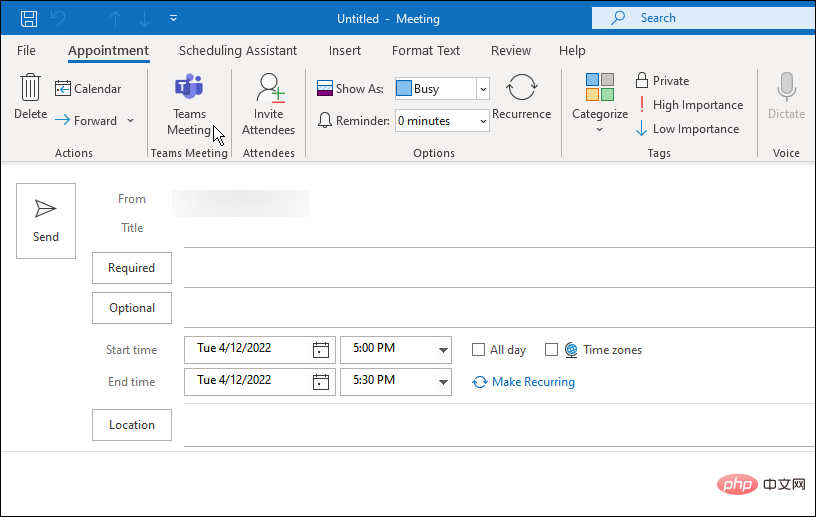
無法將團隊新增至 Outlook?
如果將團隊新增至 Outlook 的過程不起作用,請嘗試下列操作:
- 確認您對 Outlook 和 Microsoft Teams 使用相同的 Microsoft 帳戶。 兩個帳戶必須相同。例如,如果您在 Teams 中使用您的工作帳戶,請在 Outlook 中登出您的個人電子郵件。
- 驗證兩個帳戶相同後,正確退出 Outlook 和 Teams - 它應該在之後出現。
- 如果這不起作用,請重新啟動 PC 並重試。
使用 Microsoft 團隊
使用上述步驟,您應該已經能夠成功地將 Microsoft Teams 新增至 Outlook。您可以開始安排會議並使用其他 Microsoft Teams 功能。請記住,團隊會議按鈕只會在您使用 Outlook 的行事曆檢視時顯示。
您可能感興趣的其他 Teams 功能包括擷取和播放 Teams 錄音或學習如何建立分組討論室。您可以做的其他事情是在 Microsoft Teams 中使用範本建立團隊,並在 Teams中共用您的螢幕。
以上是如何將 Microsoft 團隊新增至 Outlook的詳細內容。更多資訊請關注PHP中文網其他相關文章!